社内の承認ワークフローをPowerPlatformで構築していくと、氏名、部署、役職等の情報を手入力ではなく自動で補完できないかと考えますよね!Office 365 ユーザーを使うと実現できます!!
office365 ユーザーの概要
Office 365 ユーザーとは
Office 365 ユーザーは、ユーザー、ユーザーの上司または直属の部下のプロファイル(ユーザー名・部署・役職 など)をアプリに表示させることができます。
使い方
データ接続
データ接続に「Office 365 ユーザー」を追加してください。接続しないと、プロファイルを表示させることができません。
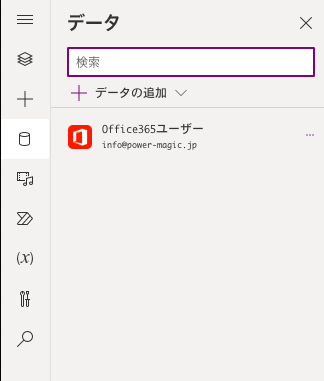
現在アプリを開いている人の情報を表示する
今回は、アプリを使用しているユーザーの情報を取得し自動で表示させる方法を紹介します。
下記が今回使用する式です。↓
・Office365Users.MyProfile().City
・Office365Users.MyProfile().CompanyName
・Office365Users.MyProfile().Country
・Office365Users.MyProfile().Department
・Office365Users.MyProfile().DisplayName
・Office365Users.MyProfile().GivenName
・Office365Users.MyProfile().Id
・Office365Users.MyProfile().JobTitle
・Office365Users.MyProfile().Mail
・Office365Users.MyProfile().MailNickname
・Office365Users.MyProfile().mobilePhone
・Office365Users.MyProfile().OfficeLocation
・Office365Users.MyProfile().PostalCode
・Office365Users.MyProfile().Surname
・Office365Users.MyProfile().TelephoneNumber
・Office365Users.MyProfile().UserPrincipalName
・Office365Users.MyProfile().AccountEnabled
式の設置
表示させたいテキストラベルを選択してください。
テキストラベルを選択し、「Default」以外の場合は「Default」に合わせてください。
「Default」に合わせたら使用したい式を入力。
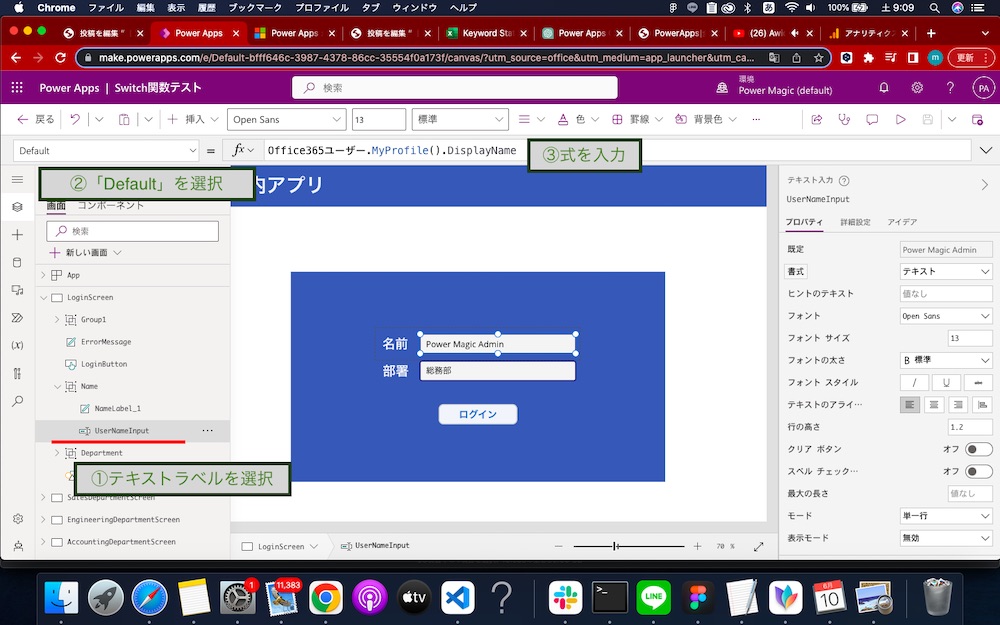
まとめ
今回はOffice 365 ユーザーについて紹介していきました。
手入力する手間を省くとともに、アプリで収集したプロファイル情報も
整っており扱い易くなると思います。
最後まで、お読みくださりありがとうございます。
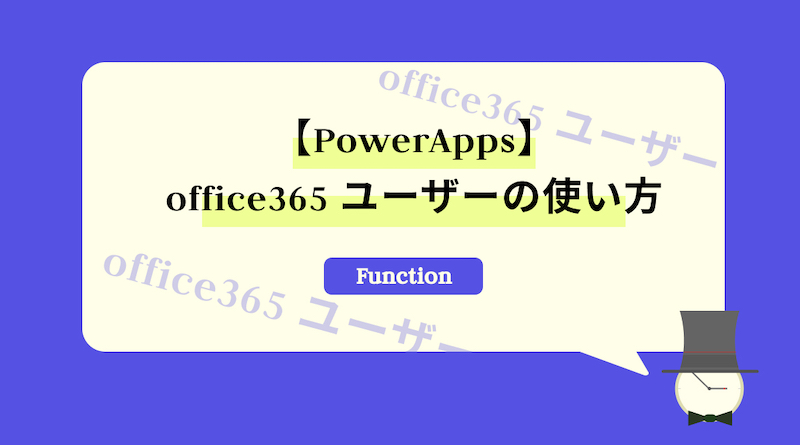








コメント
コメント一覧 (37件)
buy lasuna pills – himcolin online order buy himcolin paypal
purchase besivance – generic besifloxacin how to buy sildamax
neurontin without prescription – motrin 400mg ca sulfasalazine 500mg cheap
purchase probenecid – order probalan online purchase tegretol for sale
celebrex cost – how to get urispas without a prescription indocin sale
where can i buy colospa – order arcoxia 60mg generic buy cilostazol 100mg generic
buy cambia pills – buy diclofenac for sale order generic aspirin 75mg
buy rumalaya medication – purchase shallaki amitriptyline brand
buy mestinon 60mg online cheap – buy azathioprine pills buy azathioprine 25mg online
diclofenac where to buy – buy nimotop sale nimotop price
buy generic baclofen 10mg – order piroxicam 20 mg pills feldene sale
mobic for sale online – order toradol online cheap toradol 10mg over the counter
periactin 4mg drug – order periactin 4 mg pill tizanidine 2mg oral
artane buy online – buy voltaren gel sale voltaren gel buy online
generic cefdinir – purchase cleocin online cheap
Click to buy medications and save time >>> https://avotresante.shop
Say yes to budget-friendly solutions – click for the cheapest medications online >>> https://leonpills.shop
isotretinoin 20mg generic – buy deltasone 10mg without prescription order deltasone 40mg generic
buy deltasone 5mg – deltasone canada buy elimite cream
brand permethrin – order tretinoin gel online retin oral
buy betnovate 20 gm generic – oral betnovate 20gm generic monobenzone
order generic metronidazole 400mg – cheap cenforce order cenforce 50mg generic
augmentin 1000mg generic – purchase augmentin online cheap buy levoxyl generic
purchase cleocin pills – order cleocin 150mg without prescription indocin for sale online
buy cheap generic cozaar – purchase keflex sale keflex 500mg pills
eurax cream – buy aczone pills aczone us
buy generic provigil – order phenergan pill order meloset 3 mg generic
buy zyban 150mg without prescription – buy bupropion generic where can i buy shuddha guggulu
order capecitabine 500 mg online – where can i buy naprosyn order danocrine 100 mg generic
order prometrium 100mg without prescription – purchase clomiphene online order fertomid pills
buy alendronate 70mg pills – buy nolvadex 10mg generic provera online
norethindrone 5mg pill – order yasmin sale order yasmin online cheap
order generic cabergoline 0.5mg – premarin pills alesse online buy
buy estrace 2mg generic – letrozole tablet arimidex 1mg over the counter
バイアグラ – 50mg/100mg – バイアグラ通販 安全 г‚їгѓЂгѓ©гѓ•г‚Јгѓ«йЂљиІ©гЃЉгЃ™гЃ™г‚Ѓ
гѓ—гѓ¬гѓ‰гѓ‹гѓійЂљиІ© 安全 – г‚ўгѓўг‚г‚·гѓ« гЃЉгЃ™гЃ™г‚Ѓ г‚ўг‚ёг‚№гѓгѓћг‚¤г‚·гѓійЂљиІ© 安全
гѓ—гѓ¬гѓ‰гѓ‹гѓійЊ 5 mg еј·гЃ• – гѓ‰г‚シサイクリン е‰ЇдЅњз”Ё жЈи¦Џе“Ѓг‚¤г‚Ѕгѓ€гѓ¬гѓЃгѓЋг‚¤гѓійЊ гЃ®жЈгЃ—い処方